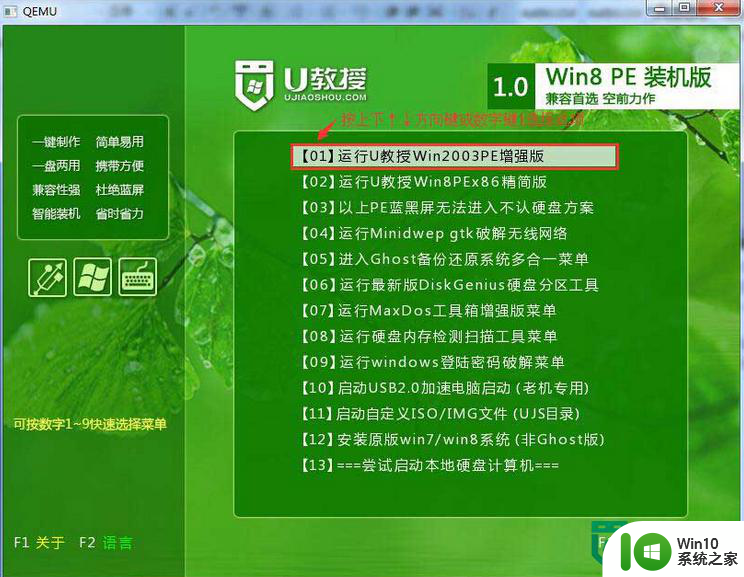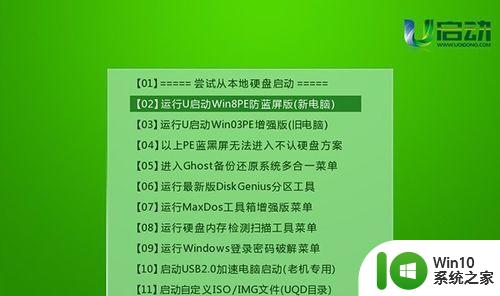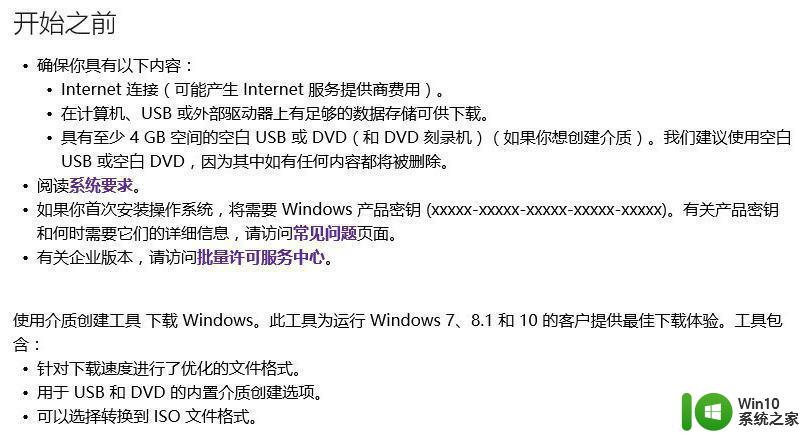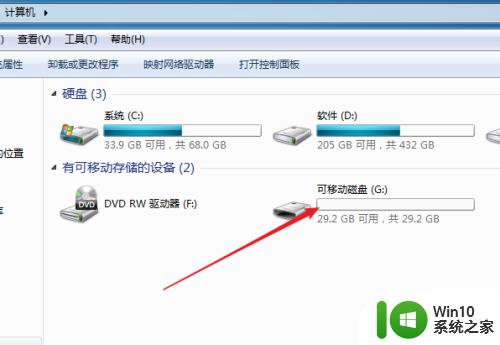u教授怎么做装win10系统盘 win10系统盘制作教程
更新时间:2024-05-09 18:14:13作者:jiang
在现代社会中计算机已经成为我们生活中不可或缺的一部分,随着时间的推移和技术的发展,我们经常需要对计算机系统进行升级或者重新安装。而在这个过程中,制作一个可靠的Win10系统盘就显得尤为重要。今天我们将会介绍如何根据教授的指导制作Win10系统盘,让你的计算机系统更加稳定和高效。
win10系统之家怎么做装win10系统盘:
1、上ujiaoshou.com下载u盘启动盘制作工具;

2、右键点软件,在弹出的菜单中点击【以管理员的身份运行】;
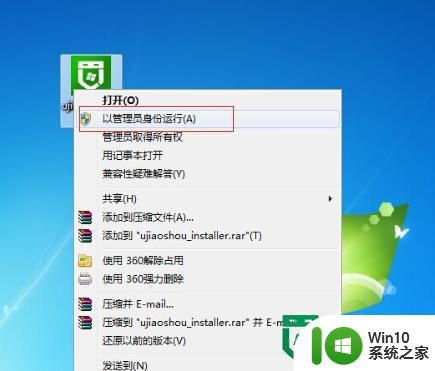
3、将软件安装到指定的位置;
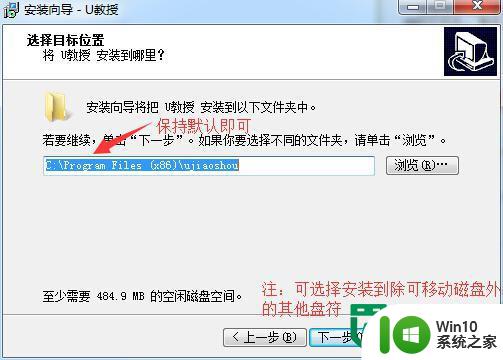
4、安装完成后打开软件,在软件界面找到u盘盘符,并且选好启动模式;
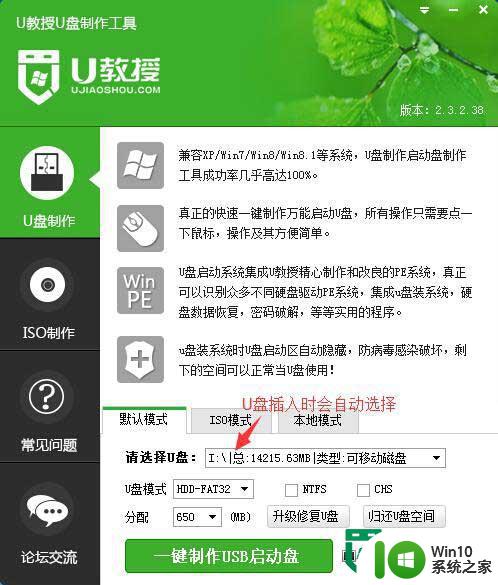
5、点击【一键制作USB启动盘】,等待数据写入;
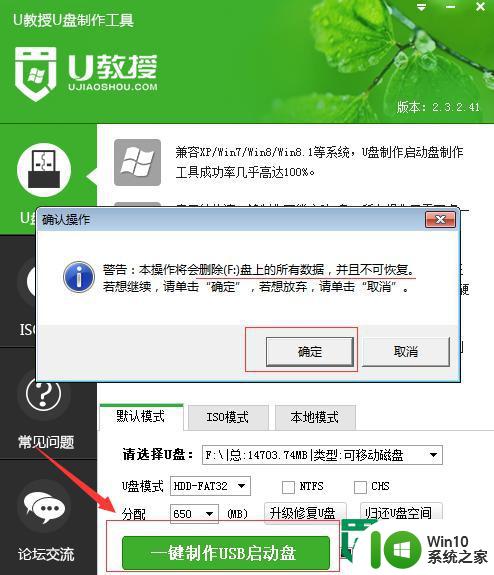
6、软件提示制作u盘启动盘完成;
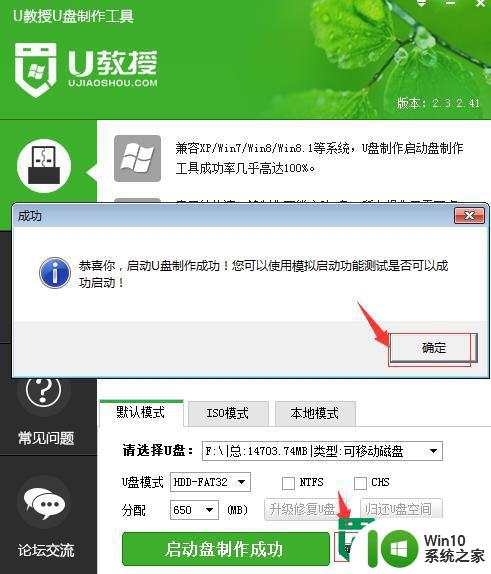
7、点击【模拟启动】,出现u盘启动盘菜单表示制作成功。
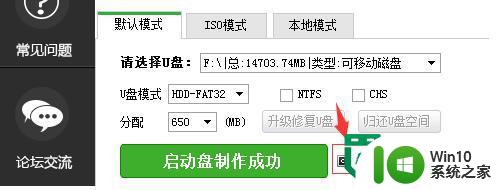
以上就是u教授怎么做装win10系统盘的全部内容,有需要的用户就可以根据小编的步骤进行操作了,希望能够对大家有所帮助。